如何用C4D和PS为数字2建模及渲染发布时间:暂无
1、【打开】AI软件 ,【新建】任意大小的画布。具体效果如图示。
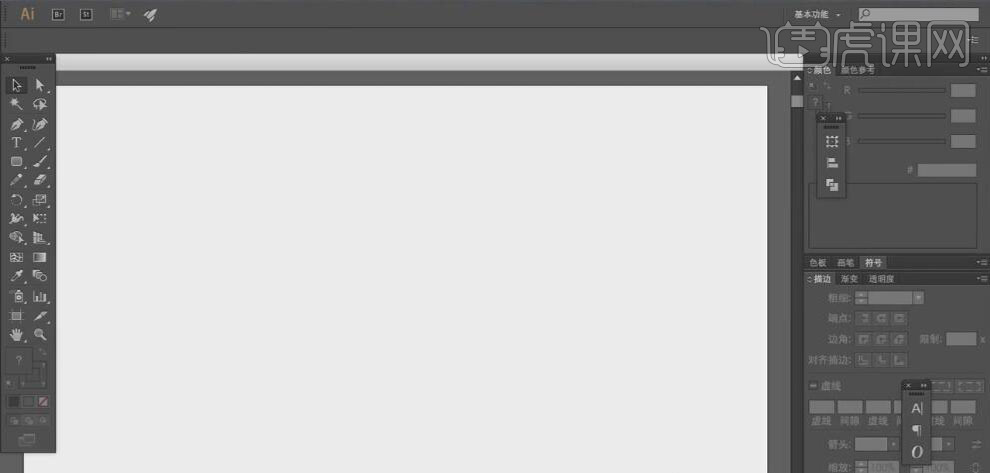
2、使用【文字工具】,选择合适的字体,输入数字2,调整大小,并放置画面合适的位置。具体效果如图示。
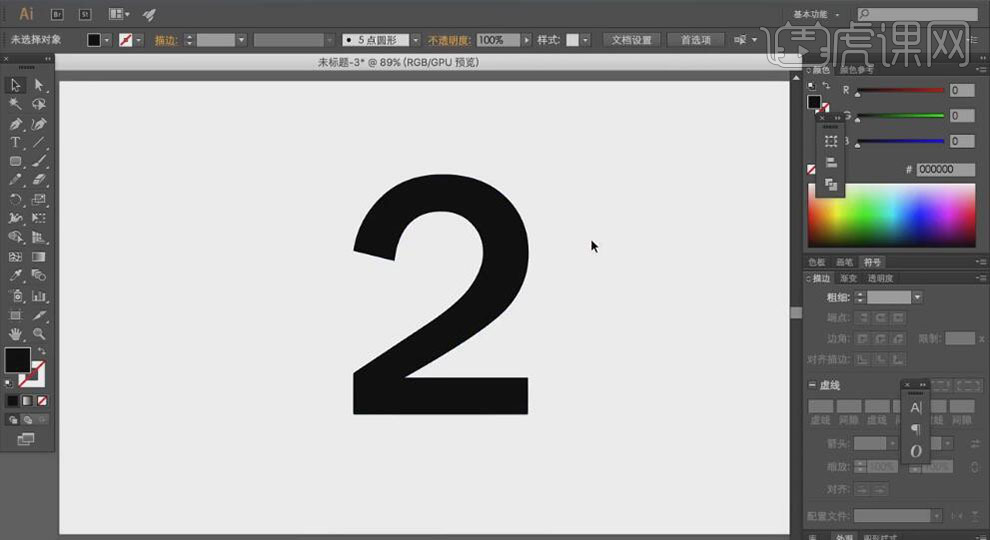
3、使用【钢笔工具】,沿文字弧度绘制数字2路径,【关闭】填充,【描边】黑色。具体效果如图示。
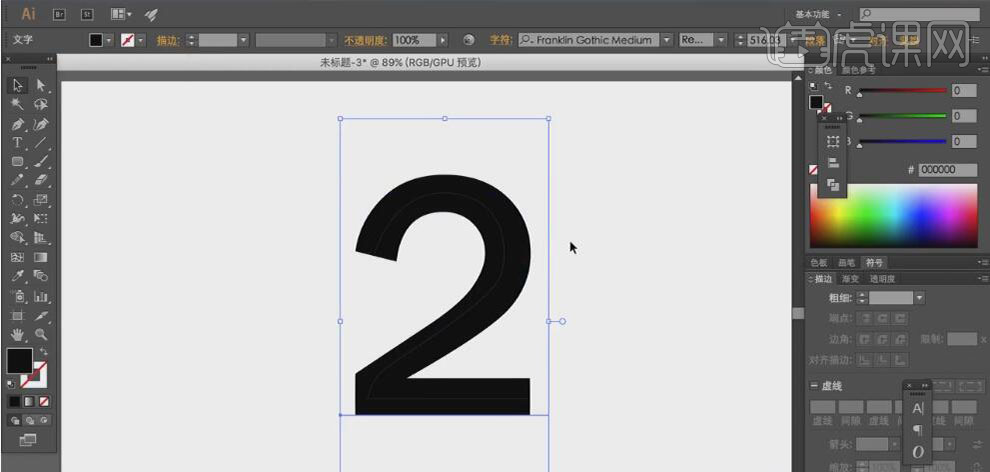
4、【删除】参考文字,【选择】路径形状,调整至合适大小的描边,【端点】和【边角】都选择【圆角】。具体效果如图示。
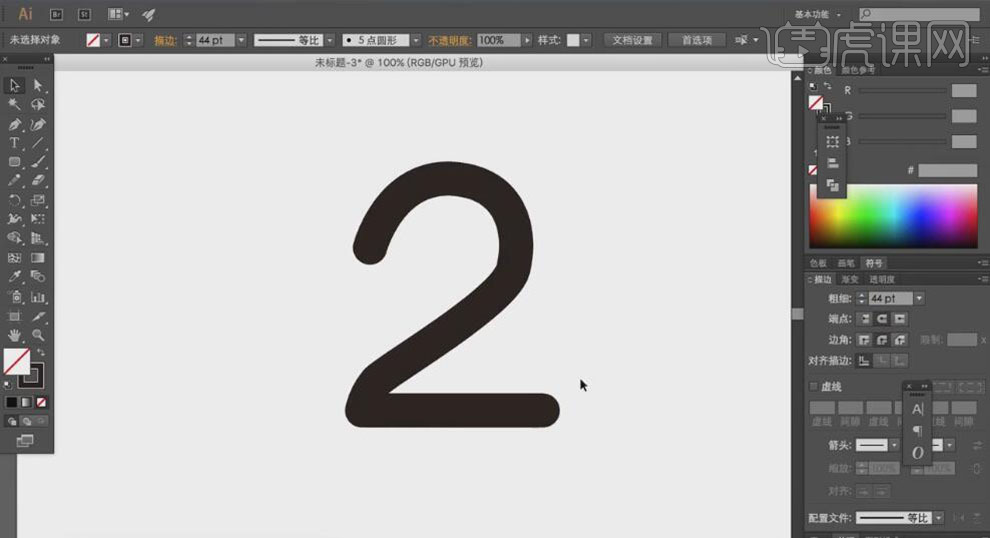
5、使用【直接选择工具】调整路径的细节部分,调整合适的描边粗细。单击【对象】-【扩展外观】。按Alt键【移动复制】至左边,【关闭】填充,
【描边】值1PX。具体效果如图示。
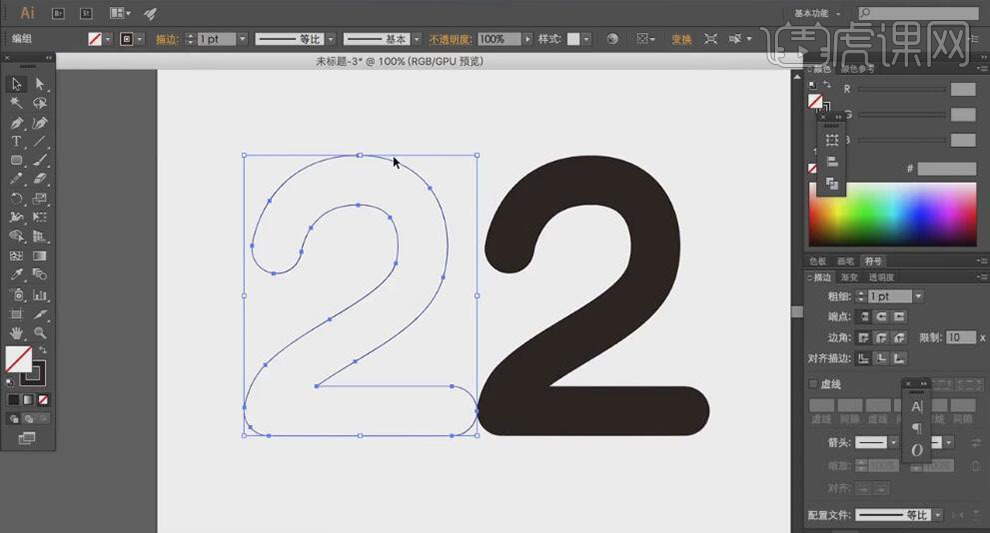
6、使用【钢笔工具】,在边框合适的位置【添加】锚点,使用【直接选择工具】,【选择】合适的边,并【删除】,根据右边的参考文字,调整剩余锚点的位置。具体效果如图示。
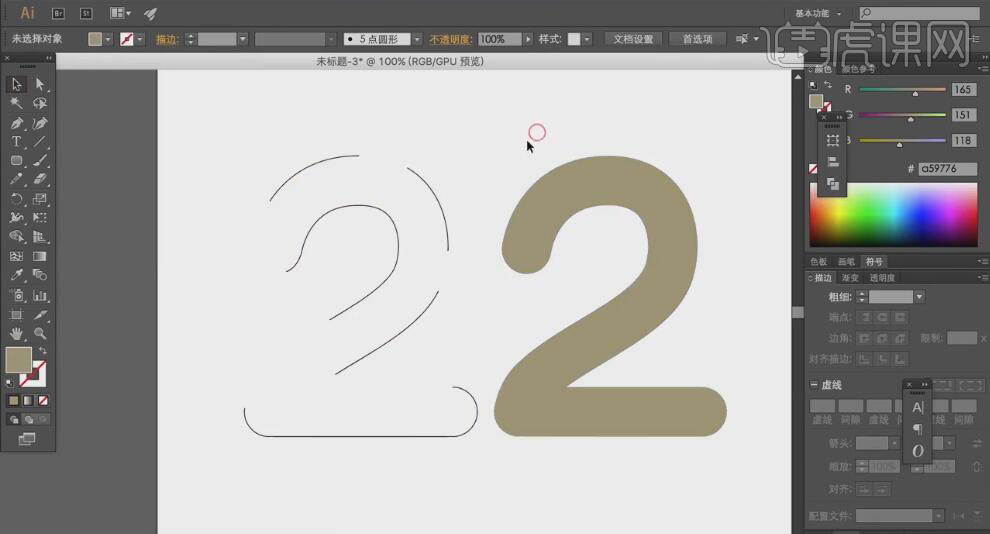
7、按Alt键【移动复制】至右边,【关闭】填充,【描边】值1PX。依次【删除】画布上的对象,并单独保存剩余的单个对象为AI文档,分别【储存为】2主体、2描边、2断线文档。具体效果如图示。
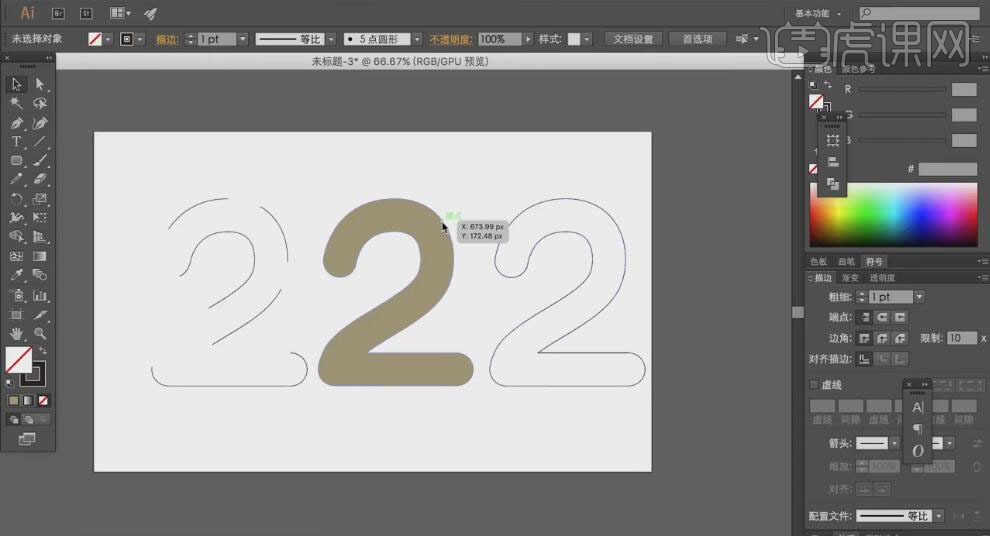
8、保留右边的描边对象,按Alt键【移动复制】至右边备份。【调整】左边描边大小值7PX,【描边类型】外侧。单击【对象】-【扩展外观】。具体效果如图示。
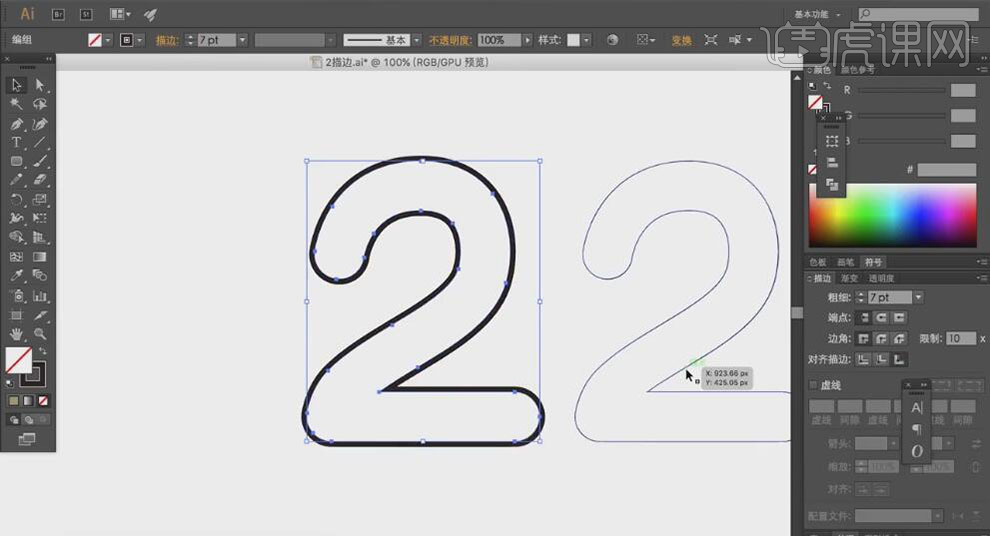
9、【关闭】填充,【描边】1PX,【右击】-【释放复合路径】,【右击】-【取消编组】。【选择】最内的描边对象,按【Delete】删除。具体效果如图示。
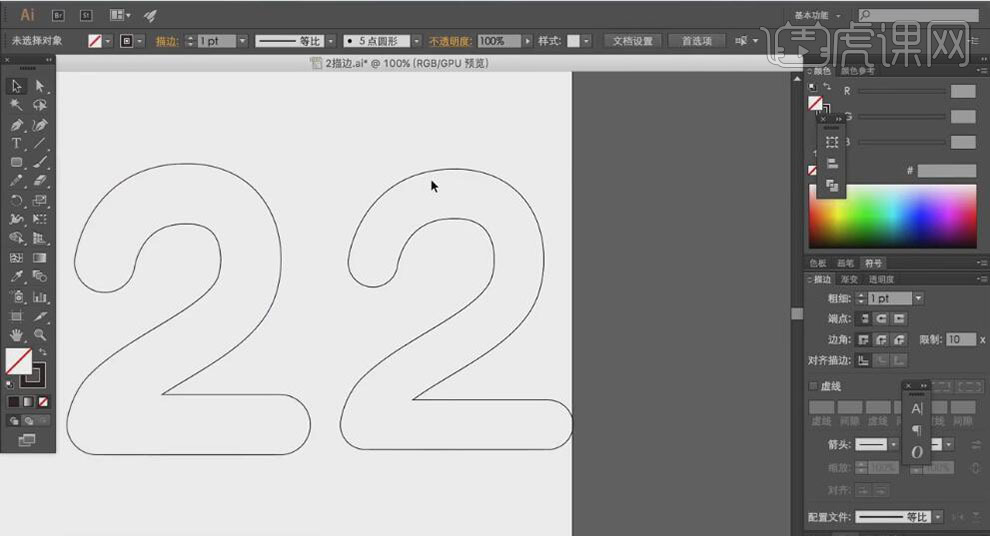
10、【选择】右侧描边对象,【描边】8PX,【描边类型】内侧描边。使用相同的方法,【删除】外侧描边。并对两个描边对象依次分别【存储为】2外描边和2内描边。具体效果如图示。
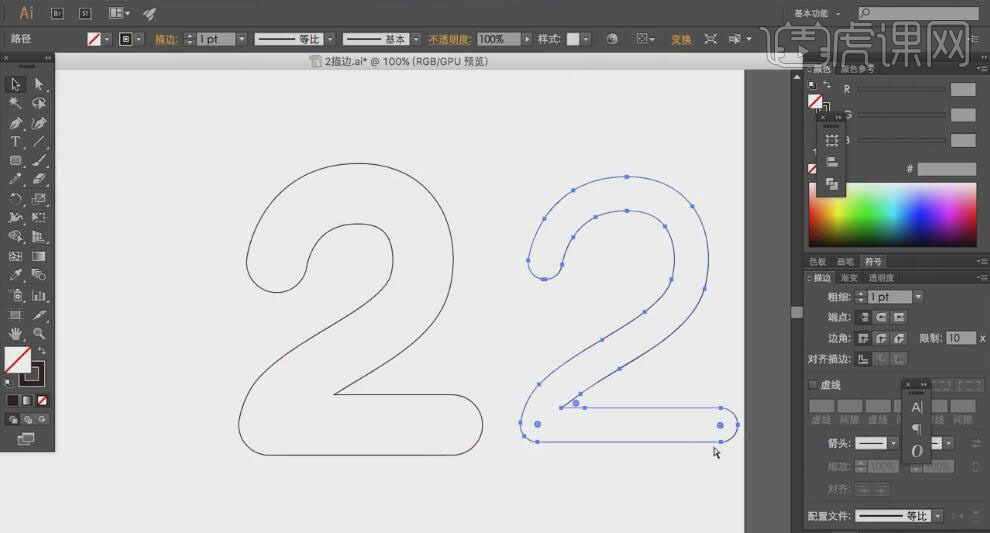
11、按【Ctrl+Z】撤消还原至2描边形状。使用【圆角矩形工具】,在合适的位置绘制两个合适大小的圆角矩形。具体效果如图示。
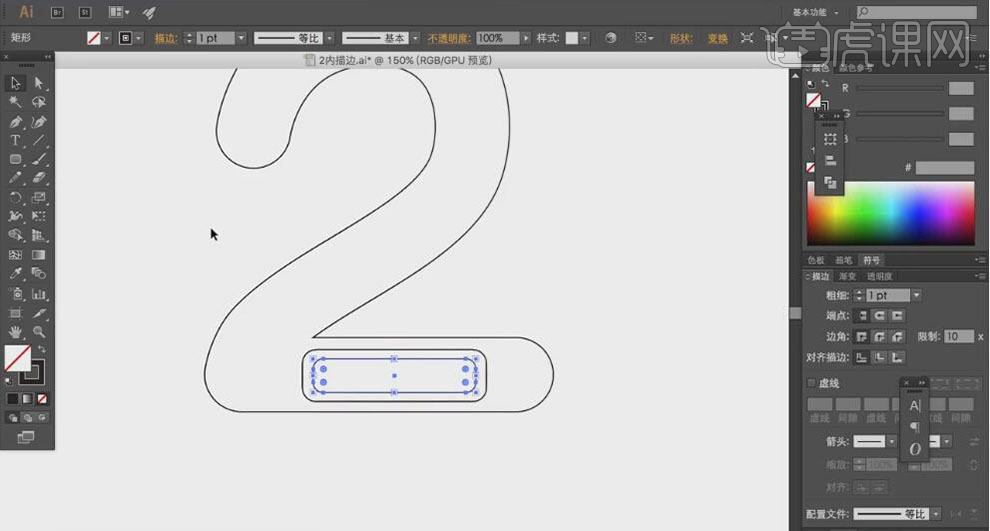
12、【删除】数字2描边,将圆角矩形对象【存储为】2底部装饰文档。具体效果如图示。
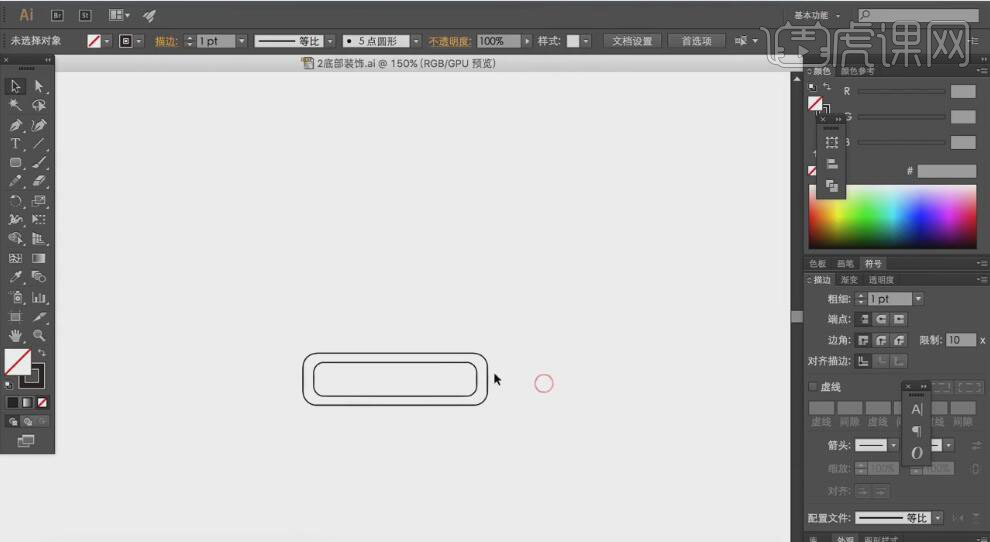
13、【复制】其中一个圆角矩形,调整大小,并置于两个圆角矩形中间。【删除】最外侧和内部的圆角矩形,将剩余的圆角矩形【存储为】2底部装饰2文档。具体效果如图示。
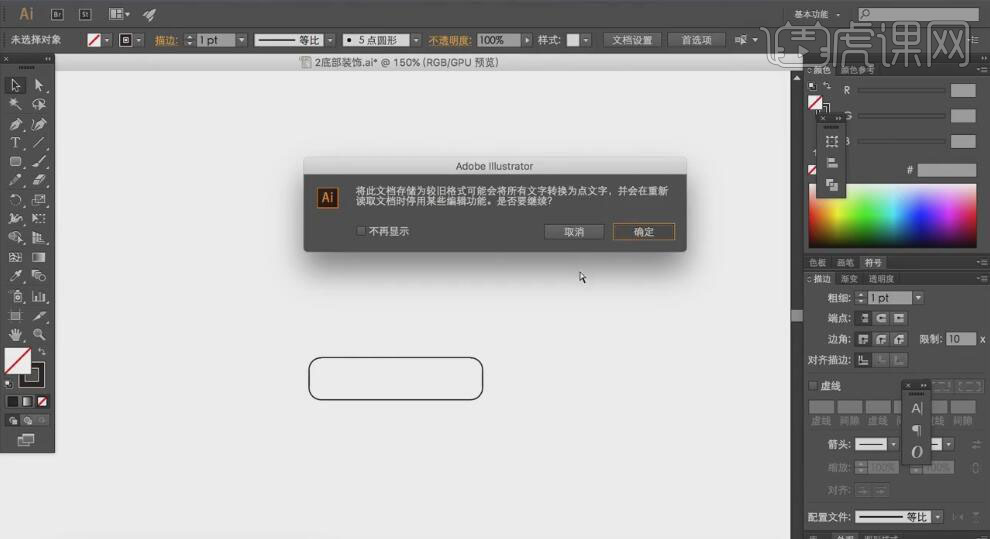
14、【打开】C4D软件,单击面板上的【文件】-【合并对象】,【打开】2主体AI文档,单击【坐标属性】,调整坐标数值。具体参数如图示。具体效果如图示。
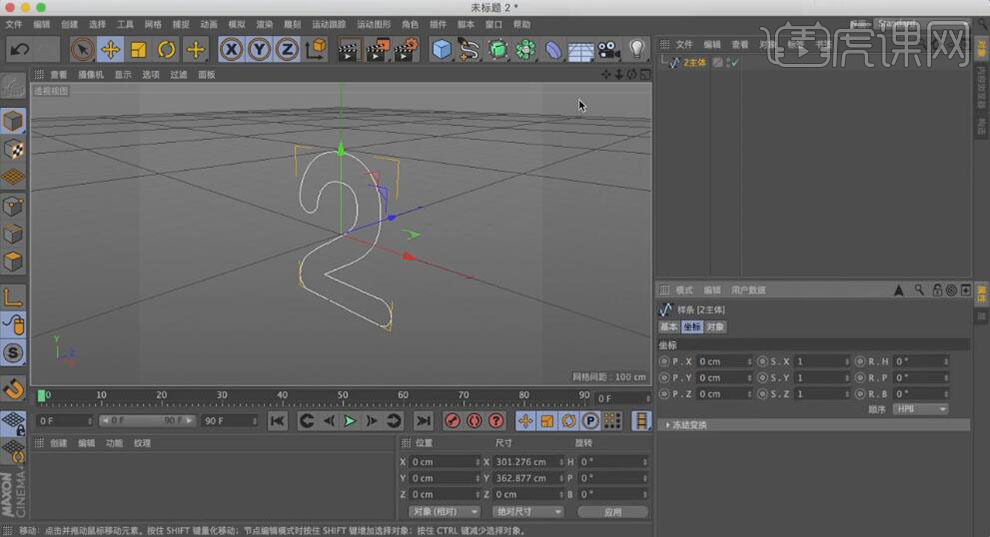
15、添加【挤压工具】,具体参数如图示。具体效果如图示。
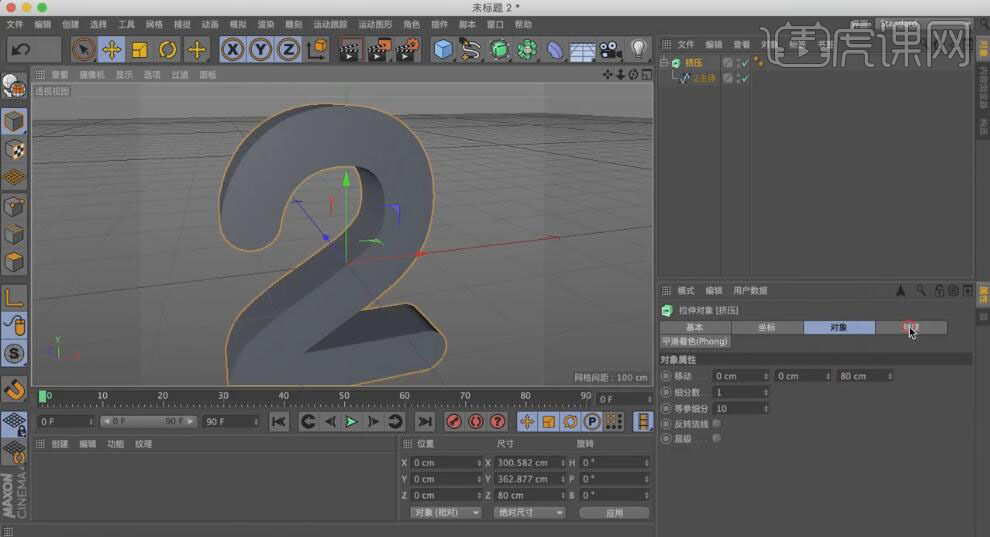
16、单击【封顶属性面板】,具体参数如图示。具体效果如图示。

17、使用相同的方法【打开】2断线AI文件,并调整坐标轴数值。具体效果如图示。

18、【新建】半径2的圆环,【新建】扫描工具,【选择】2断线,【选择】所有的子级,【右击】-【连接对象+删除】,并将路径和圆环【拖入】扫描级下方。具体效果如图示。

19、切换视图,使用【移动工具】,移动至合适的位置。按Ctrl+鼠标左键【移动复制】至合适的位置。具体效果如图示。

20、【打开】光影着色线条,单击【圆环对象属性】,具体参数如图示。具体效果如图示。

21、使用相同的方法调整复制圆环的对象属性。【打开】2描边文档,调整坐标位置。【新建】半径2的圆环,具体参数如图示。
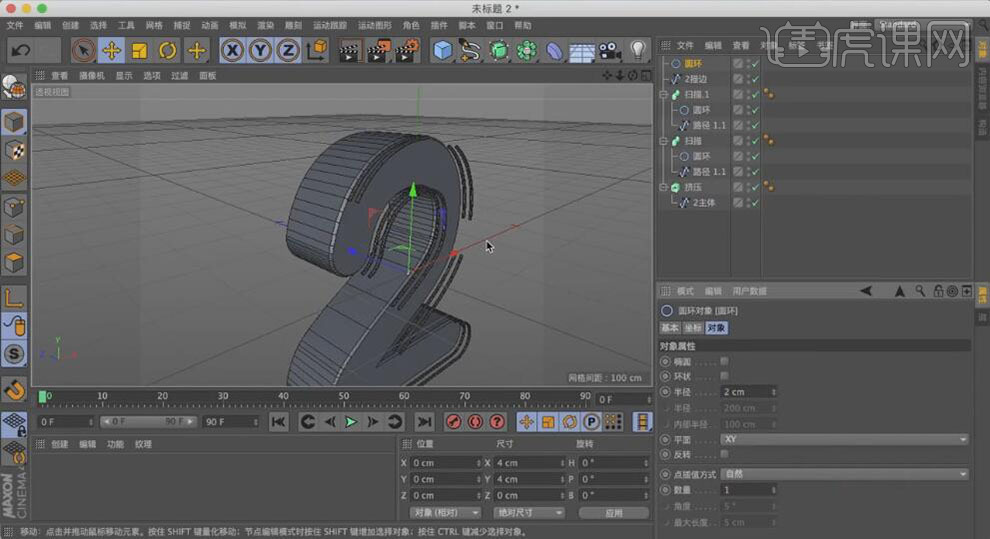
22、【新建】扫描工具,并将圆环和2描边【置入】扫描级下方。使用【移动工具】移动至合适的位置。具体效果如图示。

23按Ctrl+鼠标左键【移动复制】3个,并放置合适的位置。【依次】对所有的级【重命名】,【选择】相关联的子级,按【Alt+G】群组,并【重命名】。具体效果如图示。
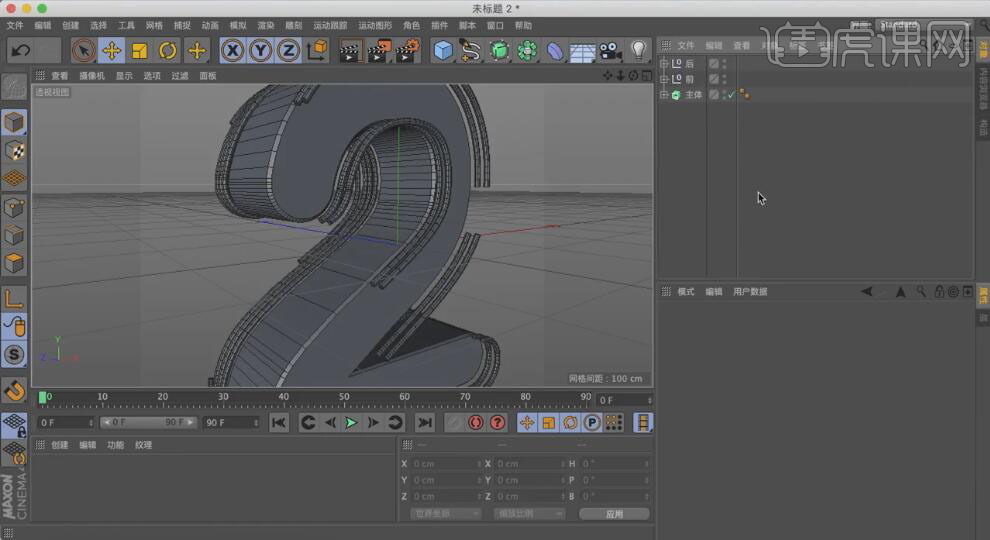
24、【打开】2底部装饰文件,【切换】正视图,使用【移动工具】移动至合适的位置。具体效果如图示。
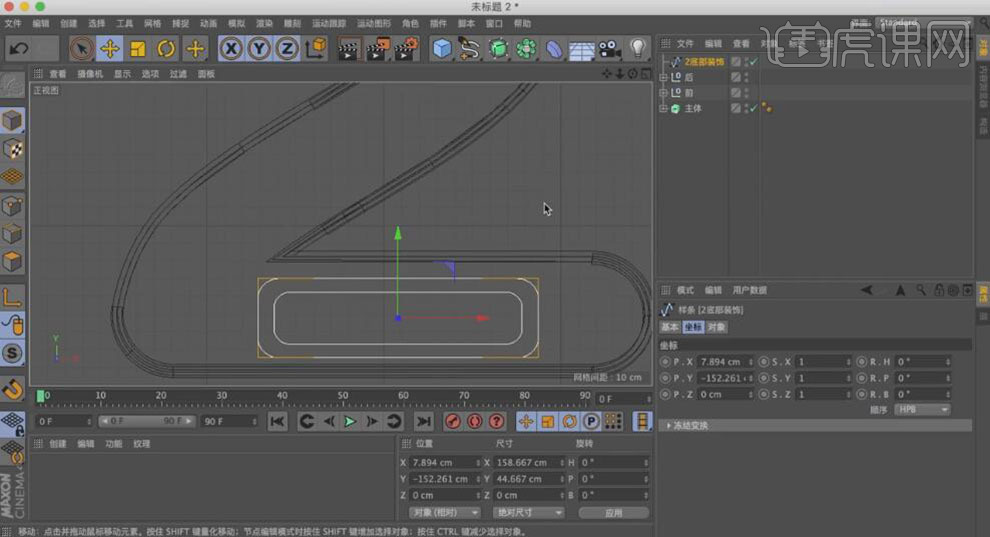
25、【切换】透视图,、移动装饰对象的位置。【复制】装饰级,【切换】点模式,使用【框选工具】,依次删除对象的边框,使装饰对象分开为两个圆角装饰层级,并【重命名】。具体效果如图示。

26、使用相同的方法依次给两个圆角装饰对象添加圆环扫描,并调整圆环属性参数。具体效果如图示。

27、【打开】2描边AI文件,调整坐标参数,并移动至合适的位置。使用相同的方法给描边【添加】扫描圆环,单击【圆环属性面板】,具体参数如图示,使用【移动工具】,移动扫描对象至合适的位置。具体效果如图示。

28、【新建】球体,具体参数如图示。使用【移动工具】,移动至合适的位置。具体效果如图示。

29、单击【运动图形】-【克隆】,将球体置于克隆集下,具体参数如图示。具体效果如图示。

30、单击【运动图层】-【效果器】-【样条】,将2外描边样条拖入至样条器窗口。具体效果如图示。
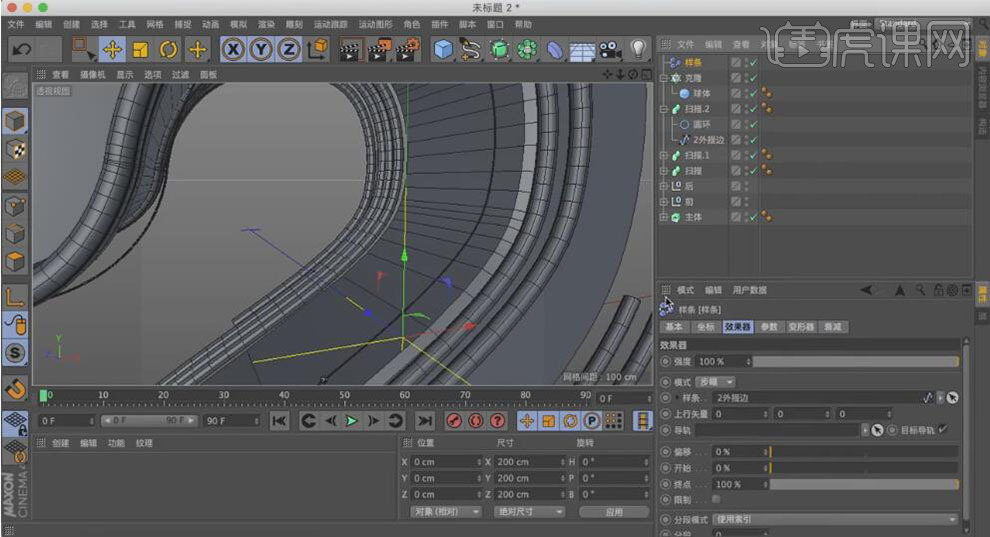
31、单击【克隆】-【克隆属性面板】,具体参数如图示。具体效果如图示。
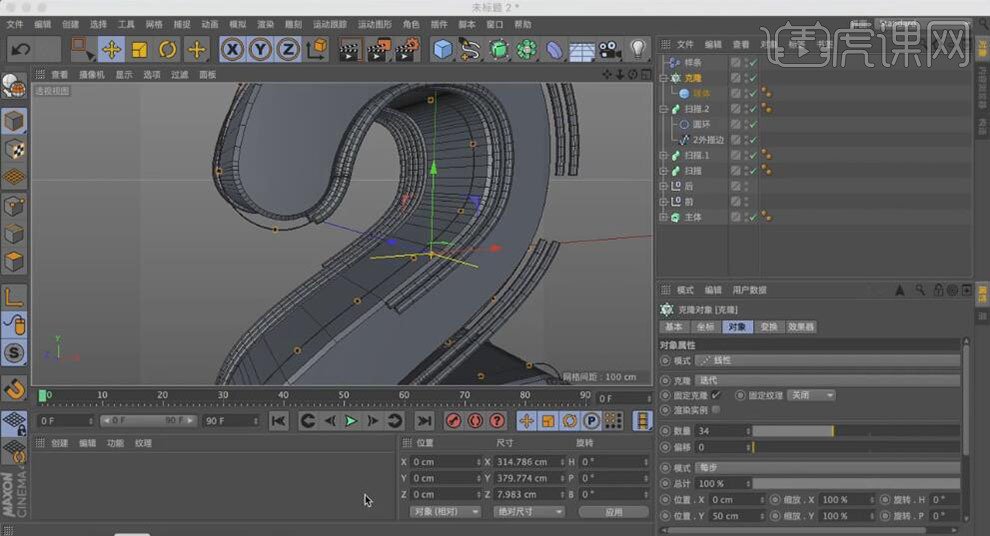
32、【选择】关联的级,按【Alt+G】群组,并【重命名】。【打开】AI文档,按【Ctrl+Z】撤销还原至路径2,将对象【存储为】2文字中心样条。具体效果如图示。
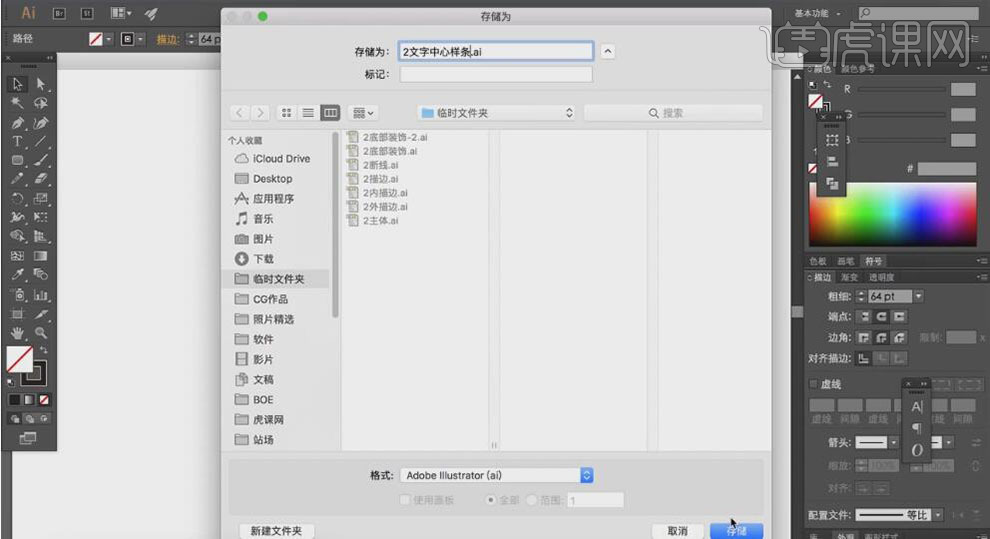
33、【打开】C4D文档,【打开】2文字中心样条,调整坐标位置。【新建】球体,调整大小。具体效果如图示。
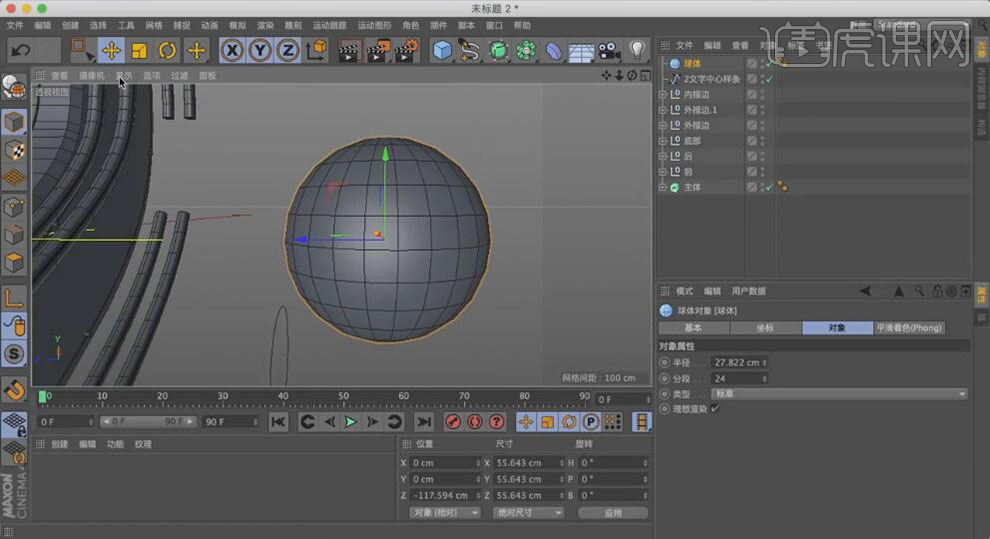
34、按C将球体【转换为可编辑对象】,【切换】面模式,使用【循环选择工具】,【选择】底部的面,按T键,【缩放】底部面大小至合适的形状。具体效果如图示。

35、【切换】边模式,按K选择【刻刀工具】,在合适的位置刻出合适大小的面。【切换】边模式,使用【循环选择工具】,【选择】刻刀部分的面,【右击】-【挤压】。具体效果如图示。

36、调整挤压的厚度,【新建】细分曲面,调整合适的参数。使用【刻刀工具】,在边缘刻画合适的边。按R使用【旋转工具】,旋转90度。具体效果如图示。

37、使用【移动工具】,将曲面对象移动至合适的位置。【新建】克隆,【数值】6,在克隆上方【新建】样条效果器,并将样条效果器拖入【克隆】效果器属性中。具体效果如图示。

38、【关闭】光影着色线条,单击【样条效果器】,调整样条细节部分。单击球体对象,并调整球体的细节部分。具体效果如图示。

39、【新建】圆环,【切换】正视图,调整圆环的大小,并移动至合适的位置。具体效果如图示。
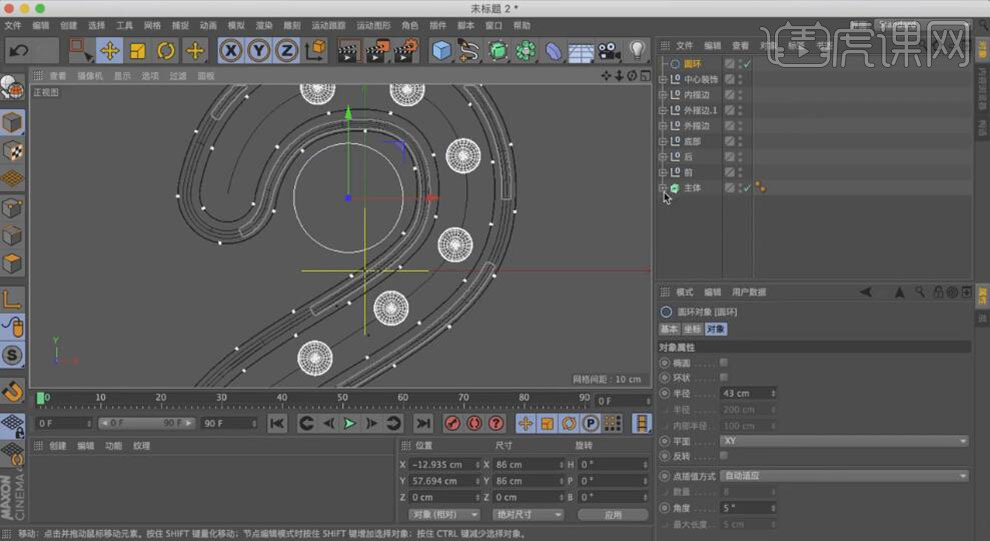
40、【新建】挤压,并将圆环置入挤压级。单击【挤压属性】-【封顶】,具体参数如图示。具体效果如图示。
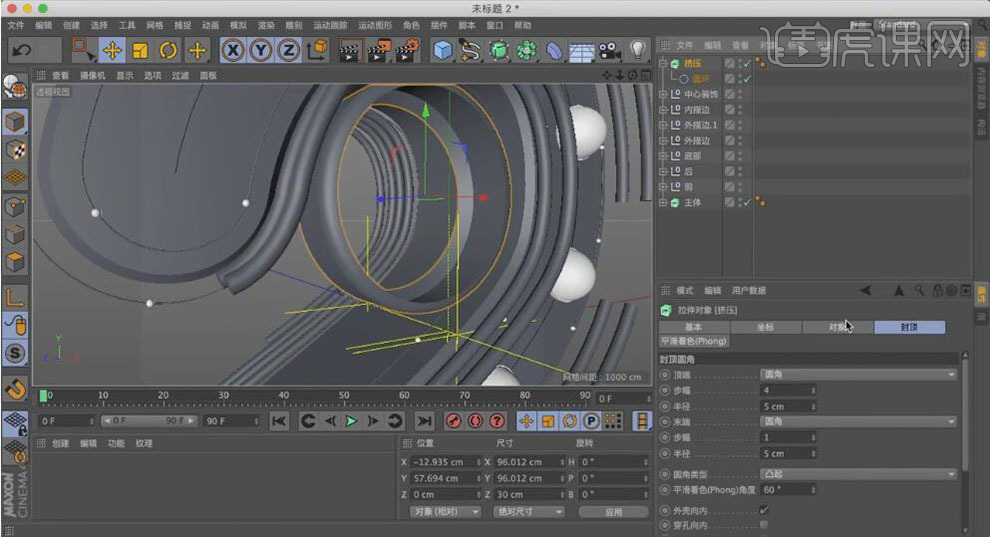
41、单击【挤压属性】-【对象】,具体参数如图示。并移动圆环至合适的位置。具体效果如图示。

42、按Ctrl+鼠标左键【移动复制】多个圆环,调整圆环的大小和挤压属性,并移动至合适的位置。具体效果如图示。

43、【新建】摄像机,单击【对象】,具体参数如图示。具体效果如图示。

44、【选择】摄像机级,【右击】-【C4D标签】-【保护】。【新建】圆柱模型,【切换】正视图,调整大小,并移动至合适的位置。具体效果如图示。
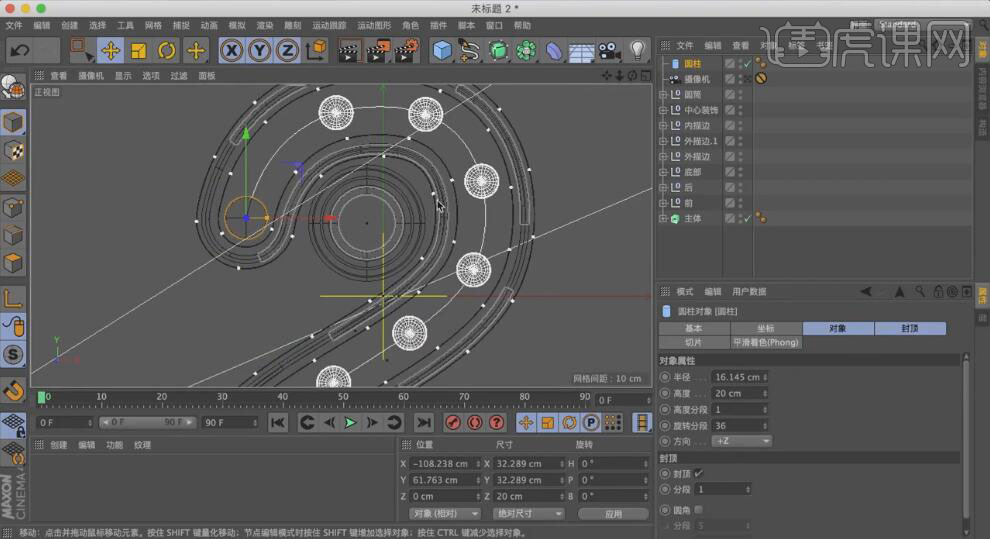
45、单击【圆柱对象】,具体参数如图示。具体效果如图示。

46、【新建】贝塞尔曲线样条,在合适的位置,并调整点的位置。【选择】末端的点,【右击】-【反转序列】,使用【移动工具】,移动点至合适的位置。具体效&a













